Cómo añadir paradas a una ruta en Apple Maps
Te mostramos todos los detalles de una de las nuevas funciones de la aplicación Mapas de Apple que trae iOS 16
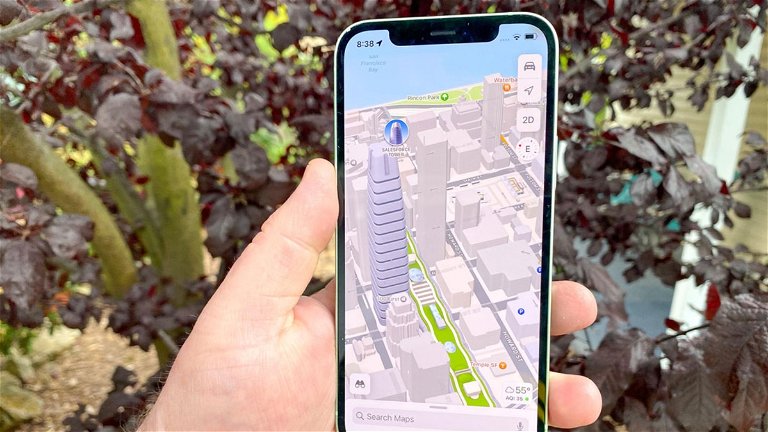
Cuando tenemos un iPhone por primera vez nos damos cuenta de la gran cantidad de aplicaciones nativas que vienen con el teléfono. Una de las más importantes o quizás de las que más utilizamos a lo largo del día es la app "Mapas".
Esta aplicación en concreto no tuvo un buen comienzo ni aceptación por parte del público cuando se lanzó en 2012, pero ya han pasado 10 años donde Apple la ha mejorado con casi cada lanzamiento de iOS.
Ahora ofrece un servicio bastante bueno lleno de funciones bastante útiles con una imagen bastante detallada del mundo que hace que el usuario pueda moverse fácilmente por él.
Si bien es cierto que muchas de esas funciones solo están disponibles, por ahora, en países como EEUU, hay una nueva característica que sí que podemos utilizar ahora donde vivamos: añadir varias paradas.
Esto es muy útil cuando en un viaje vamos a hacer una, dos, cuatro o quince paradas diferentes y queremos que nuestro GPS nos vaya indicando poco a poco lo que debemos hacer.
Si todavía no sabes cómo funciona o qué secretos esconde esta nueva funcionalidad de "Mapas", te traemos un tutorial bastante completo a continuación:
¿No encuentras esta función en tu iPhone?
Para usar "Añadir parada", lo primero que debes saber es que tienes que tener instalado iOS 16, el cual es compatible con todos los iPhone lanzados de 2017 en adelante: iPhone 8, iPhone X, iPhone XS, iPhone 11, iPhone 12, iPhone 13, iPhone 14 (incluidos los modelos Pro) y iPhone SE de 2ª y 3ª generación.
También es posible utilizarlo en iPad y Mac, pero deberemos esperar a que se lancen iPadOS 16 y macOS Ventura en algún momento de octubre o contar con sus betas instaladas.
Primeros pasos
Si ya tienes instalado iOS 16, podemos seguir. Obtener las indicaciones necesarias para llegar a donde quieras ir funciona de la misma manera que en versiones anteriores de iOS:
- Busca una empresa, un lugar, o lo que quieras escribiendo su dirección o su nombre y haz click en "Ruta".
- Elige entre las múltiples opciones que te ofrezca y haz click en "Ir".
- También puedes hacer click en el botón azul de "En coche" para navegar entre las diferentes opciones que te ofrece la app "Mapas": A pie, en transporte público, en bici o en transporte compartido (taxi, Uber,...).
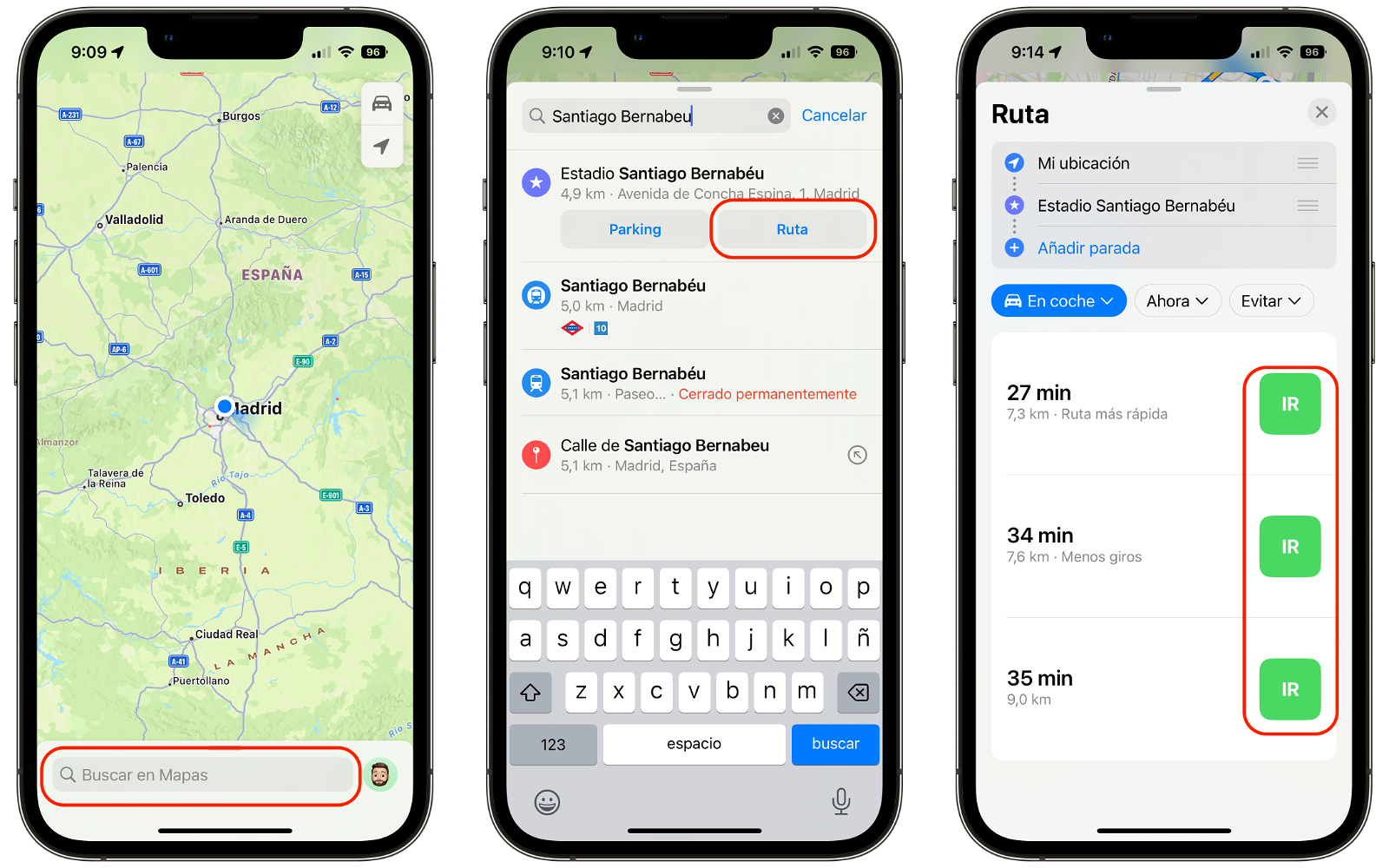
Buscar una dirección es así de sencillo en la aplicación Mapas de Apple
¿Cómo añadir una parada en Mapas de Apple?
Una vez llegados a este punto, añadir una parada es bastante sencillo:
- Buscamos de nuevo el sitio al que queramos ir y hacemos click en "Ruta".
- Antes de darle al botón "Ir", arriba del todo nos saldrá la opción "Añadir parada". Haz click sobre el "+" o sobre "Añadir parada" en azul.
- Busca tu siguiente destino, haz click sobre él y se añadirá automáticamente a tu ruta.
- Si quieres comenzar ya tu ruta, haz click en "Ir". Si quieres añadir más paradas, sigue pulsando "Añadir parada".
- Si te has olvidado de una parada y quieres ponerla antes de una que ya pusiste, muévelas fácilmente con las tres líneas horizontales que te salen a la derecha de las paradas.
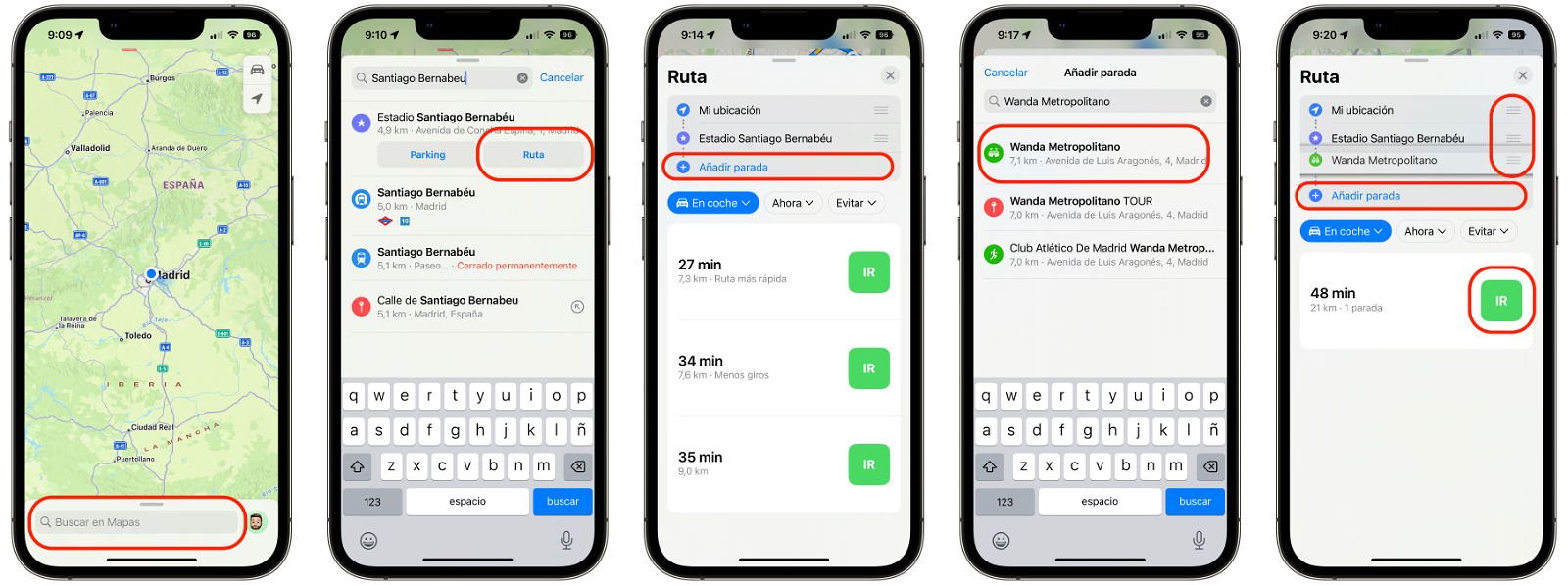
Añadir paradas en tu ruta de Mapas es muy sencillo tras su actualización con iOS 16
Añadir una parada a lo largo de tu ruta
Si ya has comenzado tu ruta y, por lo que sea, necesitar hacer una parada y se te ha olvidado o te ha surgido de repente, también puedes hacerlo una vez hayas comenzado la navegación:
- Desde la navegación haz click en la flecha que hay abajo a la derecha para desplegar ese menú hacia arriba.
- Ahora haz click en "Añadir parada" y busca el lugar que necesites. Haz click en "Añadir" y ya lo tendrás dentro de tu ruta.
- También puedes hacerlo pidiéndole a Siri que añada una parada.
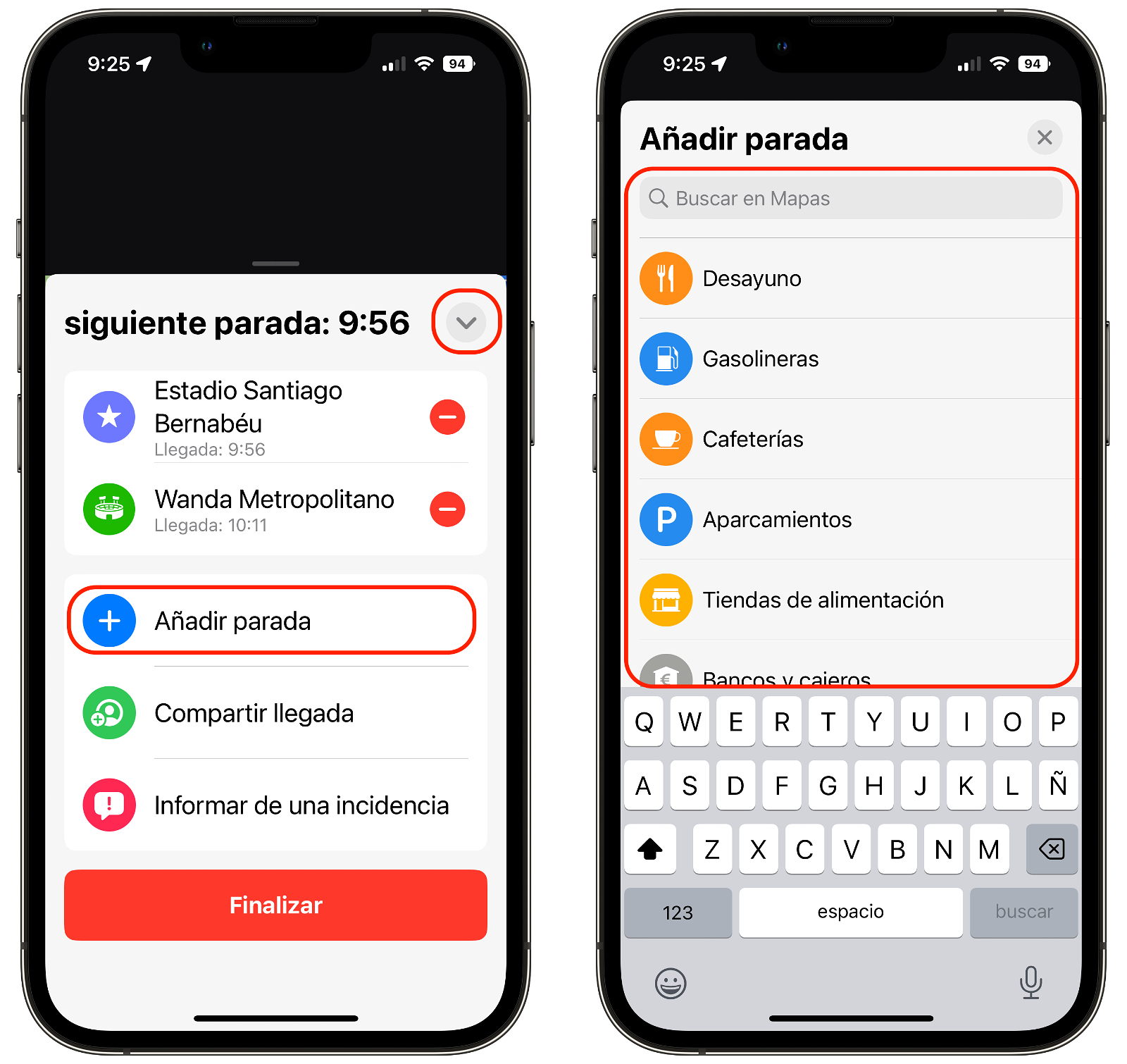
Si quieres añadir una nueva parada durante la navegación, te recomendamos que utilices Siri.
Pausar o reanudar la navegación
Cuando llegues a una de las paradas de tu ruta verás dos opciones. La primera, "Siguiente parada", reanudará inmediatamente la navegación hasta tu siguiente destino de la lista. En cambio, "Pausar la ruta", pausará temporalmente tu navegación hasta que estés listo para continuar. Cuando abras Mapas, pulsa "Reanudar la navegación" y continuarás tu camino.
Esta nueva funcionalidad de "Mapas" de Apple es muy útil y funciona bastante bien. La compañía de la manzana ya lo intentó implementar antes pero con peores resultados y es bueno ver que han hecho un muy buen trabajo con esta aplicación que con cada versión de iOS trae algo nuevo y funcional.
Puedes seguir a iPadizate en Facebook, WhatsApp, Twitter (X) o consultar nuestro canal de Telegram para estar al día con las últimas noticias de tecnología.